
Excel 차트로 작업할 때 데이터를 명확하게 표시하려면 XY축을 설정하는 것이 중요합니다. PHP 편집기 Xigua는 Excel 표에서 XY 축을 설정하는 단계를 자세히 소개하여 이 실용적인 기술을 익히고 보다 전문적이고 이해하기 쉬운 차트를 만드는 데 도움을 줍니다. 아래에서 단계별 지침과 실용적인 팁을 읽어보세요.
먼저 차트를 삽입한 후 아이콘을 클릭하고 오른쪽에 나타나는 버튼에서 첫 번째 차트 추가 요소를 선택하고 [좌표축]을 체크하면 XY 좌표축이 나타납니다.
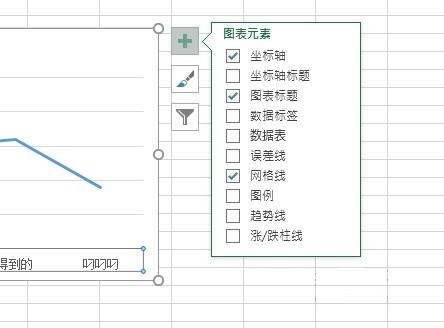
그런 다음 좌표축을 두 번 클릭하면 오른쪽에 [축 형식 설정]이 나타납니다. 좌표축의 스타일을 조정할 수 있습니다.

필요한 경우 축 제목을 추가할 수도 있습니다. 좌표계를 바꾸려면 위의 [행/열 전환]을 클릭하여 XY축 표시를 빠르게 전환할 수 있습니다.
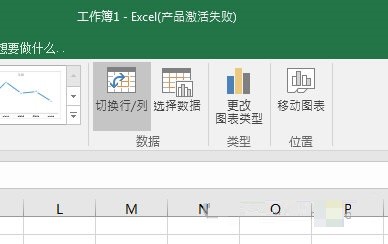
위 내용은 엑셀 테이블에서 XY축 설정하는 방법_엑셀 테이블 설정 XY축 조작 튜토리얼의 상세 내용입니다. 자세한 내용은 PHP 중국어 웹사이트의 기타 관련 기사를 참조하세요!